Kako ukloniti neželjenu sjenu sa slike bez muke?
Želite podijeliti uspomenu na svom društvenom računu, ali želite da sjene nestanu kada se prekrasna slika koju snimite pokvari nepotrebnim predmetima. Zapravo, postoji mnogo alata za uklanjanje sjene sa slike. I ne brinite kako ih pronaći, ovaj post će vam dati 4 alata i reći vam kako ih koristiti za uklanjanje sjene sa slike.
Popis vodiča
Najbolji način za uklanjanje sjene sa slike Tri alternativna alata za uklanjanje sjene sa slike Često postavljana pitanja o uklanjanju sjene sa slikeNajbolji načini za uklanjanje sjene sa slike
Poput vodenog žiga, uklanjanje sjene sa slike lakše je AnyRec besplatni alat za uklanjanje vodenog žiga na mreži. Mrežni alat omogućuje vam učitavanje slika kao što su JPEG, PNG, TIFF i BMP. Također možete učitati datoteke u bilo kojoj veličini jer vas uklanjanje vodenog žiga neće ograničiti na uvoz datoteka. Njegov AI algoritam čini da učitane fotografije izgledaju prirodno i sprema ih kao visokokvalitetne rezultate. Posjetite AnyRec Free Watermark Remover Online u bilo kojem pregledniku i uklonite sjene sa slika.
Značajke:
◆ Web-bazirani alat za uklanjanje vodenog žiga ima korisničko sučelje za učinkovito uklanjanje sjena s fotografije.
◆ Ponudite različite opcije uklanjanja kao što su Poligonal, Lasso i Kist s prilagodljivim veličinama kista za udobno uređivanje fotografija.
◆ Mrežni alat omogućuje korisnicima obrezivanje, rotiranje i promjenu omjera slike na 1:1, 4:3, 16:9 itd.
◆ Obrišite pretjerano osvjetljenje za uklanjanje kako biste točno izbrisali sjene sa slika, dok će postupak uklanjanja trajati samo nekoliko sekundi.
Kako ukloniti sjene s fotografija pomoću programa AnyRec Free Watermark Remover Online:
Korak 1.Otvorite preglednik i posjetite AnyRec besplatni alat za uklanjanje vodenog žiga na mreži. Zatim kliknite gumb "Učitaj slike" da biste pregledali fotografiju koju želite urediti iz svoje mape. Kad se slika učita na web mjesto, otvorit će se prozor za početak uklanjanja sjene.
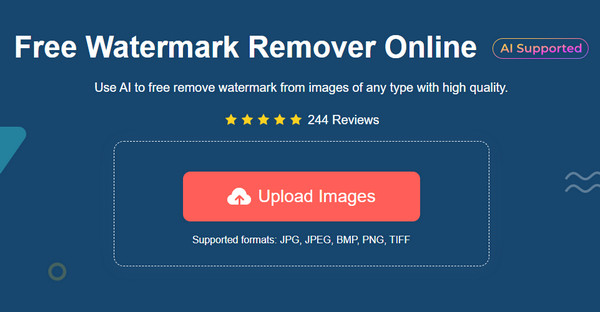
Korak 2.Iz izbornika u dijelu alata za uklanjanje vodenih žigova odaberite željeni alat za isticanje sjene. Možete odabrati Poligonalno za oštro oblikovanje, Lasso za okrugli oblik ili Kist za ručno isticanje sjene. Promijenite veličinu četke ako je potrebno.
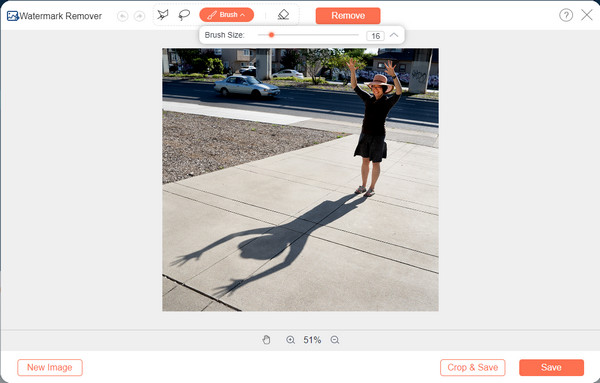
3. korakPritisnite gumb "Izbriši" ako ima viška istaknutih dijelova ciljanog objekta. Nakon što su sve sjene označene, kliknite gumb "Ukloni". Postupak uklanjanja trajat će samo nekoliko sekundi.
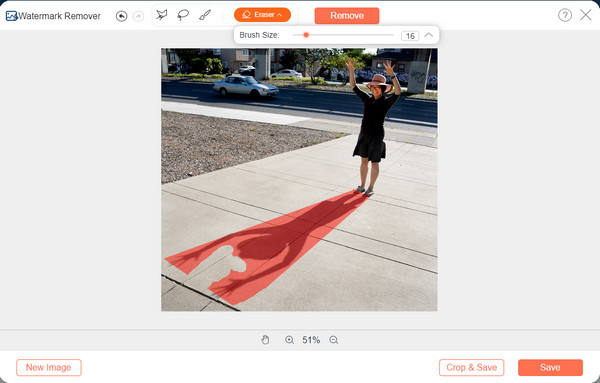
Korak 4.Nakon toga kliknite gumb "Izreži i spremi". Možete izrezati ili promijeniti omjer slike odabirom s gornjeg dijela. Pritisnite gumb "Spremi" za potvrdu promjena i preuzimanje rezultata na vaše računalo. Kliknite gumb "Nova slika" za prijenos druge datoteke sa svog uređaja.
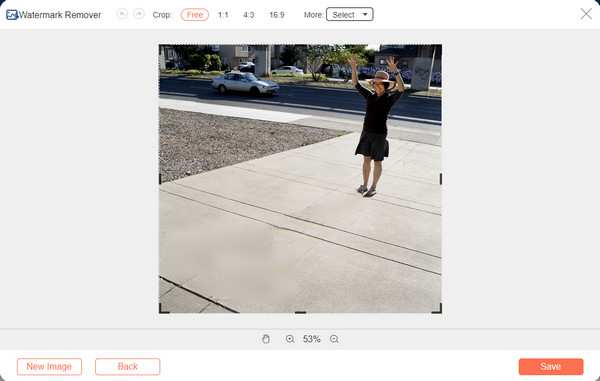
Postoji više različitih pristupa kako ukloniti sjene sa slike. Evo drugih alternativnih alata koje možete isprobati na internetu.
Tri alternativna alata za uklanjanje sjene sa slike
1. Inpaint
Inpaint je izvrsno rješenje za uklanjanje sjena s fotografija. Nudi online alat za uklanjanje vodenog žiga, gdje možete učitati slikovnu datoteku bez prijave. Sa svojom inteligentno generiranom značajkom, izbrisat će dio koji ste odredili. Podržava JPG, WebP i PNG za formate slikovnih datoteka, tako da možete jednostavno učitati standardne fotografije. Jedini problem s Inpaintom je što ne može popraviti pozadinsko područje gdje je sjena pripadala, pogotovo ako imate detaljne slike.
Kako ukloniti sjene sa slika pomoću Inpaint-a:
Korak 1.Posjetite Inpaint iz svog preglednika. Pritisnite gumb "Učitaj sliku" za uvoz slike sa svog uređaja.
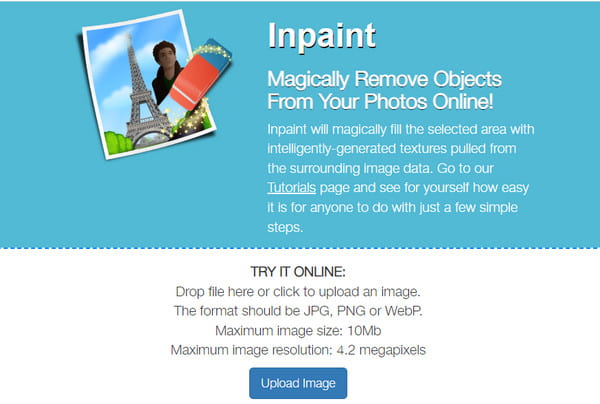
Korak 2.Nakon uspješnog prijenosa, pokazivač će se promijeniti u crvenu točku. Raširite isticanje na željeni dio datoteke. Za precizno isticanje možete koristiti funkciju povećavanja/smanjivanja.
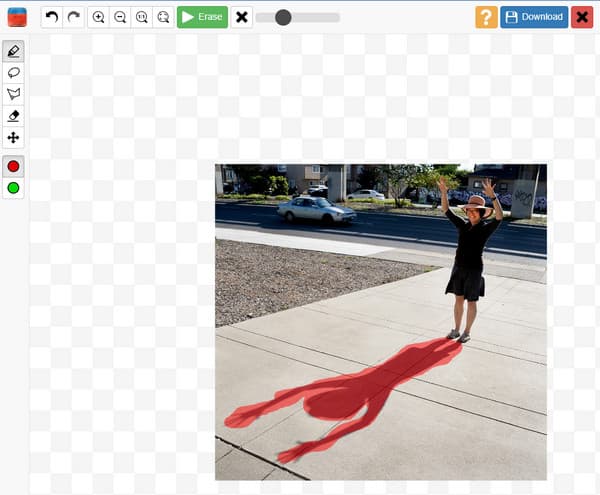
3. korakZatim kliknite gumb "Izbriši" za obradu. Možda ćete morati ponoviti postupak za uređivanje slike. Kada završite, kliknite gumb "Preuzmi" da biste spremili izlaznu datoteku.
2. Snapseed
Ako želite urediti sliku izravno s mobilnog uređaja, Snapseed je aplikacija koju morate isprobati za uklanjanje sjena s vaših fotografija. Aplikaciju možete besplatno preuzeti na Android ili iOS i neograničeno uređivati slike sa svog fotoaparata. Snapseed je također poznat po brzom uređivanju slika zbog svog korisničkog sučelja za početnike. Naravno, trebali biste naučiti neke složene alate da biste u potpunosti iskoristili aplikaciju.
Kako izbrisati sjene s fotografija pomoću Snapseeda:
Korak 1.Preuzmite aplikaciju iz App Store ili Play Store. Instalirajte ga na svoj uređaj i pokrenite za početak uređivanja fotografija. Dodirnite gumb "Dodaj" na sučelju i dodajte sliku iz galerije.
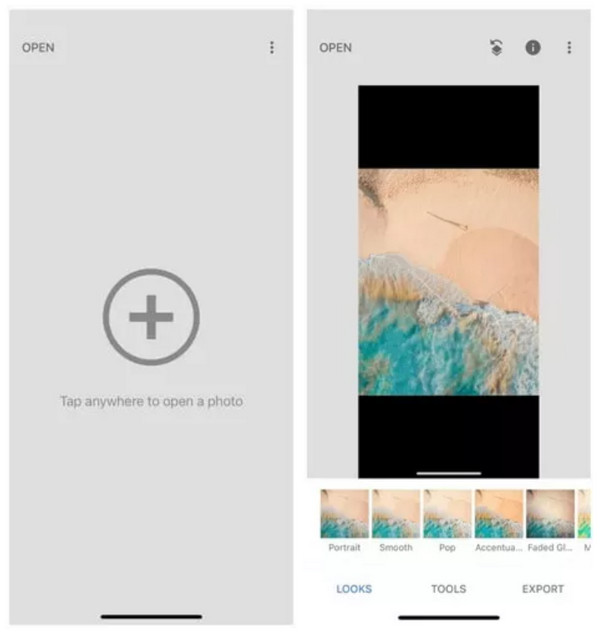
Korak 2.Nakon toga dodirnite gumb "Efekti", a zatim dodirnite gumb "Iscjeljivanje". Istaknite sjenu sa slike. Nakon što maknete prst sa zaslona, alat će automatski obaviti svoj posao. Uredite ili poboljšajte više ako je potrebno.
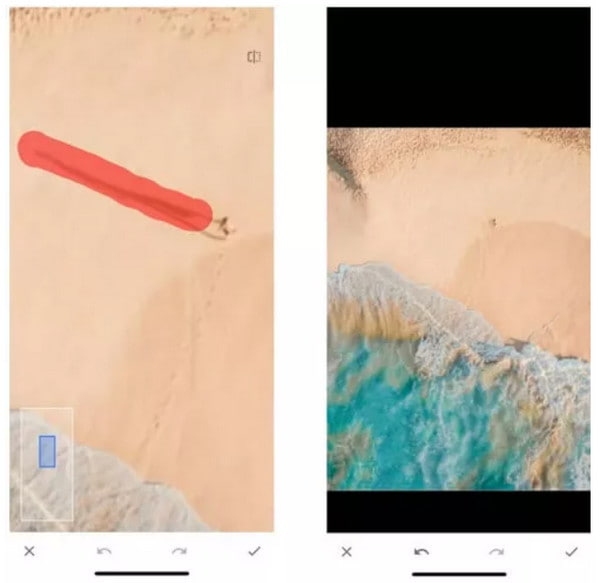
3. korakNakon uređivanja slike dodirnite gumb "Spremi" kako biste je preuzeli na svoj uređaj. Možete ga objaviti na svom računu društvenih medija.
3. Lunapić
Zadnji predloženi alat za uklanjanje sjena sa slike je Lunapic. To je mrežni alat koji pruža mnoštvo značajki za poboljšanje i izmjenu slike. Podržava uklanjanje svih neželjenih objekata na fotografiji, poput logotipa, datuma i sjena, pa čak i uklanjanje pozadine fotografije. Nažalost, postoje samo ograničeni formati s kojima može pomoći, poput JPG i PNG.
Kako ukloniti sjenu sa slike pomoću Lunapica:
Korak 1.Posjetite web stranicu Lunapic u svom pregledniku. Kliknite gumb "Učitaj" u gornjem lijevom dijelu stranice. Zatim kliknite gumb "Odaberi datoteku" kako biste otvorili mapu i dobili slikovnu datoteku koju želite urediti.
Korak 2.Nakon što mrežni alat učita vašu sliku, kliknite gumb "Alat za izrezivanje". Uspijte ocrtati okolne dijelove sjene ili možete koristiti druge opcije "kao što je pravokutnik", "Krug" itd.

3. korakKliknite gumb "Ukloni i oboji" odmah iznad slike. Pričekajte da se obradi. Da biste spremili izlaz, kliknite gumb "Datoteka" i kliknite gumb "Spremi sliku" za završetak.
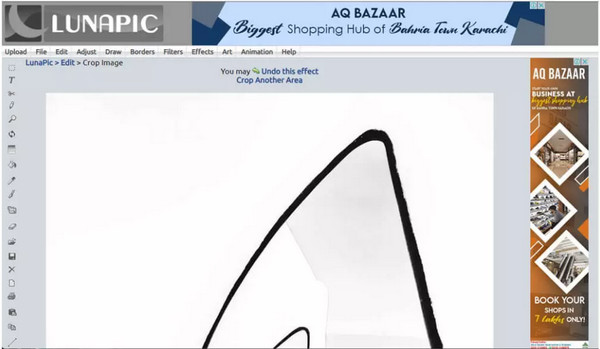
Često postavljana pitanja o uklanjanju sjene sa slike
-
Je li uklanjanje sjene sa slika isto što i uklanjanje vodenog žiga?
Da. Mnogi alati nude usluge za uklanjanje neželjenih objekata na fotografiji. Dakle, kada tražite sredstvo za uklanjanje sjena, sredstvo za uklanjanje vodenog žiga već je izvrsno rješenje. A ako želite ukloniti video sjenu ili vodeni žig poput uklanjanje TikTok vodenog žiga, tada će vam trebati program za uklanjanje videozapisa.
-
Mogu li primijeniti sjenu na sliku?
Ironično, postoje online alati koje možete koristiti za nanošenje sjene na svoje slike. Za primjenu efekta možete isprobati Pixilied, PhotoScissors ili Font Meme.
-
Kako ukloniti sjene sa slika pomoću Photoshopa?
Otvorite slikovnu datoteku u Photoshopu, zatim odaberite sjenu pomoću opcije Quick Selection. Idite na izbornik Odaberi, odaberite opciju Izmijeni, zatim kliknite gumb Proširi. Morate unijeti broj piksela u dijaloški okvir Expand By. Zatim idite na izbornik Uredi i kliknite gumb Ispuni. Primijenite opciju Content-Aware iz dijaloškog okvira iz odjeljka Content i postavite Opacity na 100%. Vratite se na sliku, istovremeno pritisnite Ctrl i D da biste uklonili odabrano područje. Morate ispolirati uklonjenu sjenu s Clone Stamp Tool kako bi izgledala prirodno.
Zaključak
S predloženim alatima sada možete ukloniti sjene sa slika. No s brojnim recenzijama vjernih korisnika, AnyRec besplatno uklanjanje vodenog žiga na mreži je najbolji odabir. Možete uštedjeti mnogo puta kako biste izbjegli preuzimanje softvera anf=d Isprobajte online alat besplatno i uređujte fotografije bez napora.
